Hasta que el coronavirus no cambió, temporalmente, nuestra forma de trabajar, estudiar y relacionarnos, muy poca gente utilizaba la webcam especialmente en aquellos equipos, como los portátiles, donde está incluida de forma nativa. De hecho, en Amazon rápidamente se agotaron y conseguir una cámara web era prácticamente misión imposible.
Desde entonces, parece que se ha convertido en algo más que habitual, especialmente entre grupos de amigos y familiares, ya que, en el trabajo, siempre ha tenido un uso más que habitual. Tanto si utilizamos una webcam integrada en el equipo (como es el caso de los portátiles) como si utilizamos una webcam conectada a un puerto USB, existe un método muy rápido y sencillo de comprobar si esta funciona, algo que debemos comprobar si tenemos programado realizar una videoconferencia con alguna persona, y confiamos a ciegas en que esta funciona.
Si bien es cierto que podemos utilizar cualquier aplicación de videollamadas que utilicemos habitualmente, este no es el método más rápido. Si no queremos perder tiempo y realizar este proceso en menos de un segundo (dependiendo de lo rápido que escribamos) tan solo debemos utilizar la aplicación cámara a través del cuadro de búsqueda de Windows. En ese momento, automáticamente, se abrirá la aplicación cámara y mostrará la imagen junto en un led que indica que la cámara se encuentra en funcionamiento.
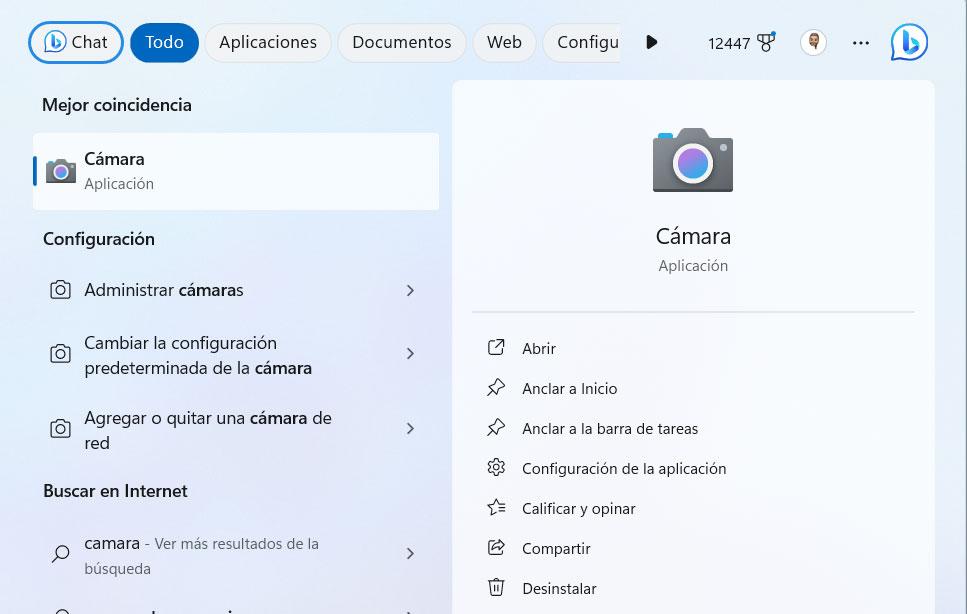
A no ser que tengamos otras cámaras virtuales instaladas en nuestro PC, la aplicación cámara reconocerá la webcam principal del equipo y mostrará la imagen. Pero, si anteriormente hemos utilizado aplicaciones de terceros para personalizar nuestra imagen delante de la cámara cabe, la posibilidad de que, aunque la hayamos eliminado, se hayan quedado registradas en el equipo y sigan apareciendo como disponibles, algo de lo que hablaremos en el siguiente apartado.
Pero, si se muestra el mensaje No se encuentra la cámara, tenemos un grave problema ya que el sistema no es capaz de reconocerla, ya sea porque ha dejado de funcionar por completo, porque los drivers no están instalados o por cualquier otro motivo.
Motivos por los que una webcam no funciona
Muchos son los motivos por los que una webcam no funciona, sin embargo, a no ser que haya dejado de funcionar, es muy fácil dar con el problema para restaurar su funcionamiento.
- No están instalados los drivers. Si los drivers no están instalados, Windows no será capaz de detectar el hardware conectado. Para asegurarnos de que está o no correctamente instalado, debemos acceder al Administrador de dispositivos y pulsar en la opción Controladores de entrada de vídeo. Si no se muestra este apartado, y se encuentra un interrogante con el nombre de la webcam en otro apartado, significa que Windows no ha sido capaz de reconocer el dispositivo, por lo que tendremos que instalarlo manualmente.
- Windows no permite el uso de la webcam. Cuando una aplicación quiere acceder a la cámara, al igual que al micrófono o a la ubicación de nuestro equipo, debe solicitar permiso al usuario a través de un mensaje en pantalla. Si la aplicación con la que queremos utilizar la cámara no funciona, es probable que en el pasado, le hayamos denegado los permisos. Para restaurarlos, tan solo debemos acceder a las opciones de configuración de Windows (Win + i), pulsar en Privacidad y, a continuación, pulsar en Cámara. En la sección de la derecha se muestran todas las aplicaciones que tienen y no tiene permiso a cámara. Para cambiarlo, tan solo debemos pulsar sobre el correspondiente interruptor.
- El sistema muestra una cámara que no está conectada. Si no se muestra la imagen de la cámara pero no se muestra ningún error, se debe que la aplicación ha seleccionado una cámara virtual que pertenece a una aplicación que utiliza la webcam para añadir funciones adicionales. Si esta aplicación no está abierto o la hemos desinstalado, no vamos poder seguir utilizándola, por lo que debemos cambiar la web a la que tenemos conectad en nuestro equipo.
- Un programa de seguridad bloquea la webcam. Hay muchos antivirus, y programas de seguridad, que tienen un escudo de webcam que se encarga de deshabilitarla y controlarla para evitar que, si nos infecta un virus, este pueda activar la cámara de forma remota para espiarnos. Por ello, si no vemos la cámara, debemos asegurarnos de que nuestro software de seguridad no es quien la está bloqueando. Y, de ser así, configurarlo para que la permita en el programa que vayamos a utilizar.

